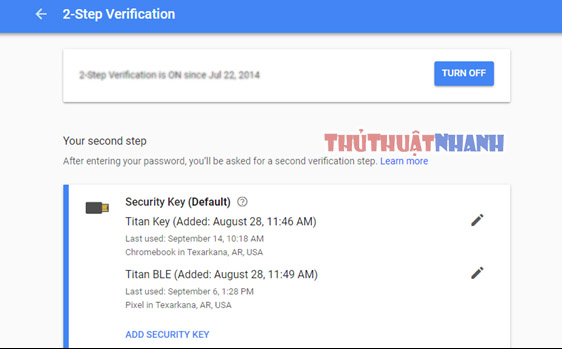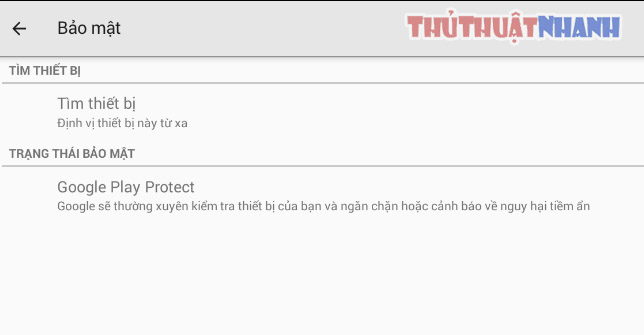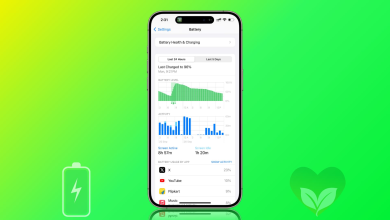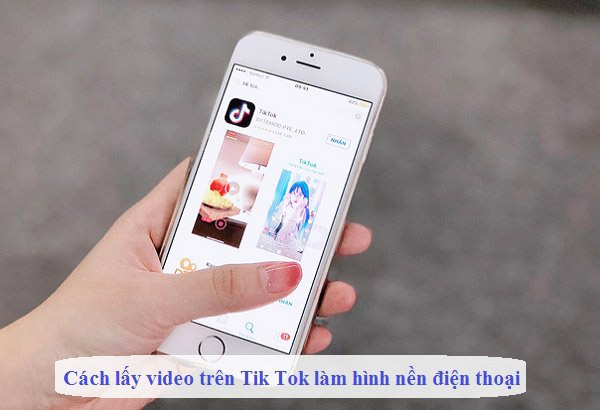Hướng dẫn tăng cường bảo mật cho thiết bị Android của bạn
Bật bảo mật 2 lớp, tạo một khóa màn hình an toàn, mã hóa dữ liệu, hay bật tính năng tìm kiếm và kiểm soát dữ liệu từ xa.. Đó là những biện pháp tuyệt vời để giúp chiếc điện thoại, tablet,.. Android của bạn trở lên bất khả xâm phạm trước những kẻ trộm cắp dữ liệu…
Hãy cùng xem cách thức để chúng ta kích hoạt tính năng tăng cường bảo mật cho thiết bị Android của bản thân là gì qua bài viết dưới này nhé.
Nội dung chính
Hướng dẫn tăng cường bảo mật cho điện thoại, máy tính bảng Android.
1. Bật xác thực 2 lớp cho tài khoản Google của bạn
Mỗi thiết bị Android muốn lưu trữ dữ liệu, danh bạ, tải ứng dụng… một cách an toàn thì đều sẽ phải kết nối với một tài khoản Google. Tài khoản Google đó đóng vai trò như người quản lý dữ liệu và các thông tin cá nhân của bạn trên máy.
Vì thế, hãy kích hoạt tính năng xác thực 2 lớp cho nó để tránh bị kẻ khác ăn cắp mật khẩu rồi đăng nhập để lấy cắp dữ liệu từ xa nhé. Cách bật mật khẩu 2 lớp cho tài khoản google trên thiết bị Android đa số chúng ta sẽ vào mục Cài Đặt, rồi tìm đến My Account -> 2-Step Verification
Tại đây, bạn sẽ thấy các hướng dẫn rất chi tiết của Google về việc xác thực 2 lớp cho tài khoản. Về cơ bản đó là bạn phải thêm vào số điện thoại cá nhân để sau này sẽ nhận mã xác thực mỗi khi tài khoản Google của bạn đăng nhập vào một thiết bị mới.
Trường hợp sau này bạn không đăng nhập vào đâu mà tự dưng có tin nhắn gửi mã xác thực vào số điện thoại. Đó là bởi tài khoản của bạn đang bị người khác cố gắng xâm nhập.
2. Thiết lập khóa màn hình khó đoán hơn
Bạn chắc chắn cần phải có một khóa màn hình để đảm bảo người khác không thể tùy tiện mở máy. Vì thế, chẳng tội gì mà không tạo một loại khóa màn hình khó chút để làm nản lòng những kẻ dòm ngó điện thoại của bản thân ngay từ chặng đầu tiên, có phải không?
Nếu thiết bị hỗ trợ mở khóa bằng vân tay là tốt nhất. Trường hợp bạn dùng hình vẽ hay mật khẩu số để mở khóa màn hình thì nên đặt nó “hóc búa” và khó đoán hơn chút nhé.
Đây, bạn có thể vào đây để thiết lập màn hình khóa cho thiết bị: Settings -> Security -> Screen Lock
3. Bật chức năng tìm kiếm thiết bị từ xa
Đây là một trong các chức năng rất hay được bổ sung cho các máy Android. Dùng chức năng này sẽ giúp bạn tìm lại được thiết bị đã thất lạc của mình. Trong trường hợp không thể thu hồi máy. Bạn hoàn toàn có thể dùng tính năng này để khóa máy và xóa hết các dữ liệu. Đảm bảo không bị mất các thông tin cá nhân và dữ liệu nhạy cảm của bản thân. Thật tuyệt vời phải không?
Bạn chỉ cần vào Cài đặt -> Google -> Bảo Mật là sẽ thấy mục Tìm thiết bị. Nhấp vào đó và làm theo các hướng dẫn có sẵn trên máy là xong.
Tăng cường bảo mật cho thiết bị Android.
4. Mã hóa dữ liệu và Google Play Protect
Với các thiết bị Android hiện này thì máy sẽ tự động chuyển đổi sang dạng mã hóa dữ liệu và bổ trợ chương trình Google Play Protect. Chương trình này sẽ tự động quét kho ứng dụng đã tải trên Google Play của bạn. Nếu nó phát hiện ra bất kỳ phần mềm nào bị nhiễm độc thì sẽ xóa chúng khỏi máy của bạn để đảm bảo an toàn.
Để xem chi tiết các thiết lập của Play Protect. Tương tự, bạn cũng vào Cài đặt -> Google -> Bảo Mật. (Như hình phía trên)
…
Nào, ngay bây giờ hãy bắt tay rà soát lại xem chiếc điện thoại smartphone và máy tính bảng Android của bạn đã bật max bảo mật chưa đi nhé. Chúc bạn thành công!